WPS Excel将一列太长数据分成几列的方法
时间:2024-05-10 09:46:08作者:极光下载站人气:191
有小伙伴在使用wps这款软件的时候,会需要将一些数据进行输入到表格中进行管理,其中有部分小伙伴想要将某一列的内容进行分列成多行多列来显示,那么我们该如何设置呢,设置这种操作,其过程是很简单的,会使用到下拉填充功能以及复制粘贴功能等操作,如果你常常输入一些数据内容,觉得这一列的数据太长了,需要进行分列成几行几列,那么就可以和小编一起来看看,下方是关于如何使用WPS excel将一列数据太长分列成几行几列的具体操作方法,如果你需要的情况下可以看看方法教程,希望对大家有所帮助。
方法步骤
1.小编想要分列成3行3列,那么我们需要在表格中输入一列数据进行演示,然后在旁边的第一个单元格中,输入=符号,再点击【A4】,接着回车键。
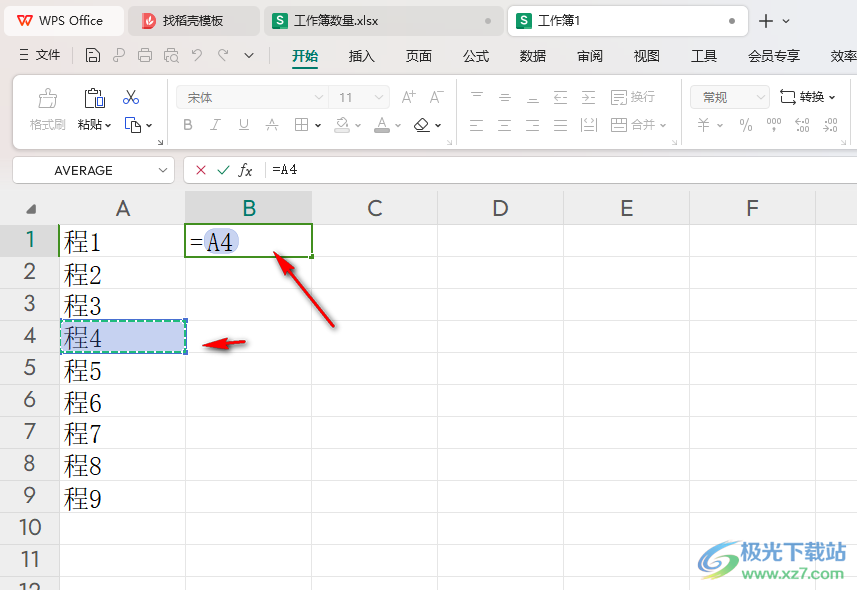
2.那么我们通过下拉填充的方法,即可将A4下面的一些内容进行填充进来。
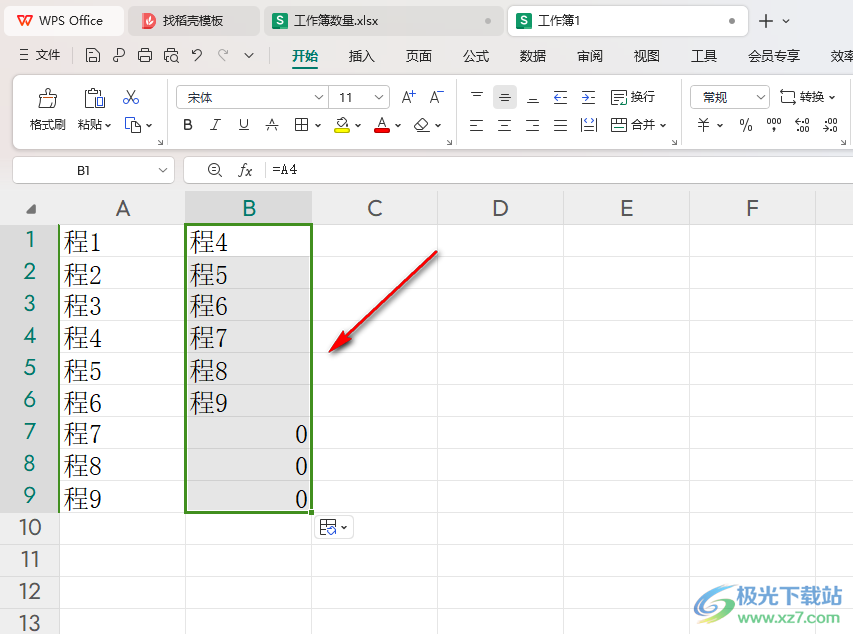
3.接着,我们再使用鼠标左键将第二列选中,然后将鼠标移动到最后一个单元格右下角的位置出现【+】的时候向右进行填充。
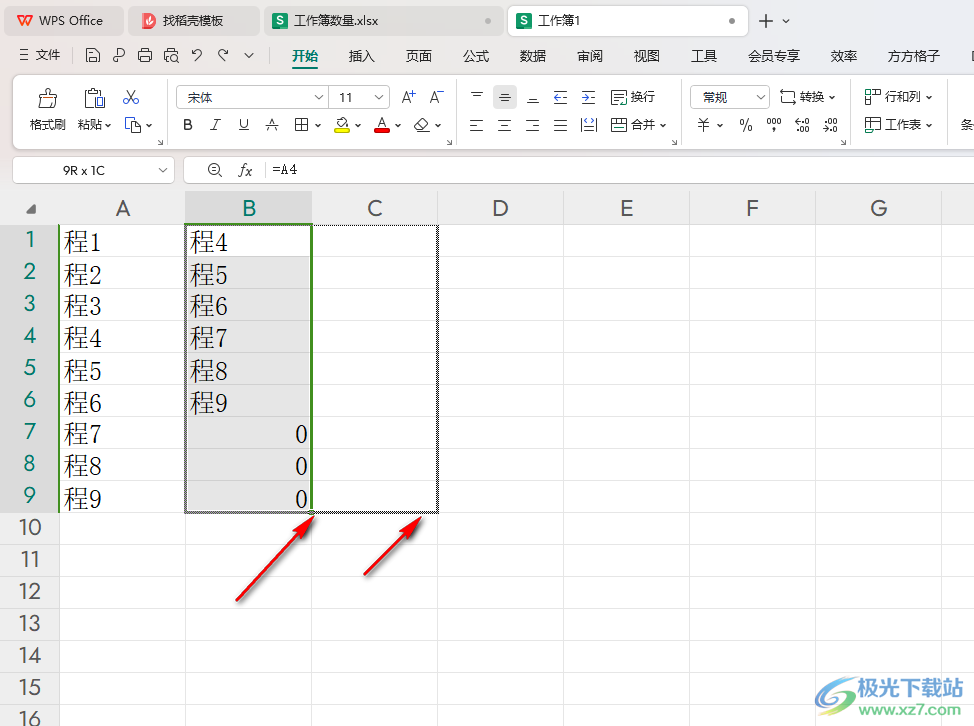
4.那么即可将B4单元格后面的内容向右进行填充。
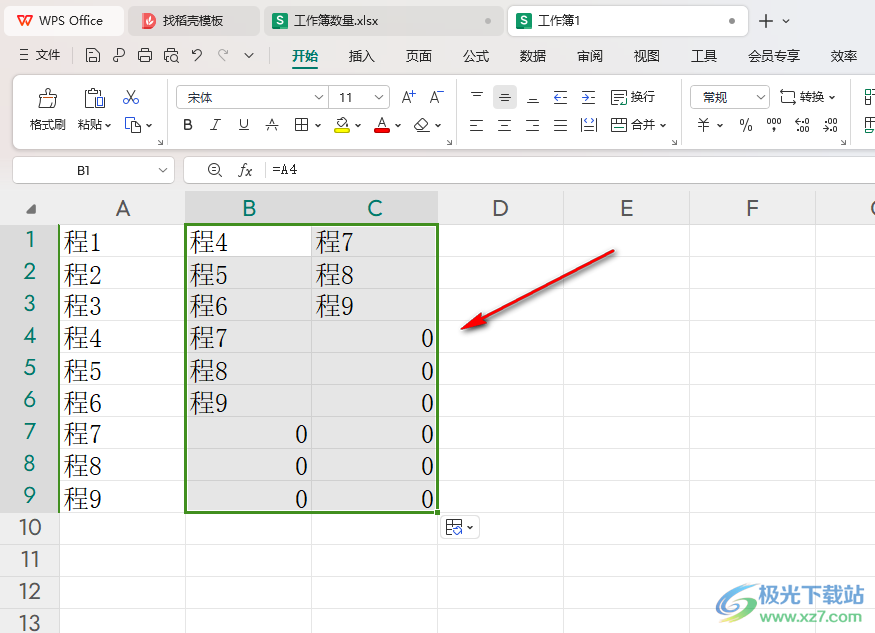
5.接着,我们将全部的内容选中进行Ctrl+c进行复制,之后右键点击一下,选择其中的【粘贴为数字】,直接在原来的位置区域进行战体即可。
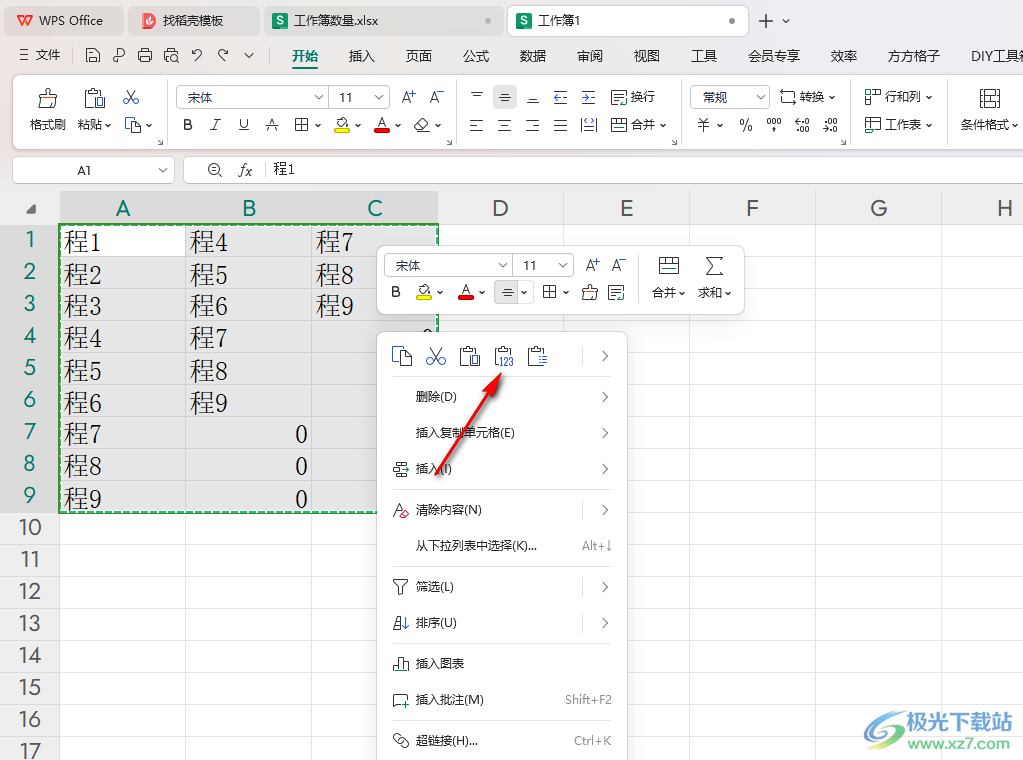
6.随后,我们将A3-C3后面的内容全部选中,选择删除就可以了。
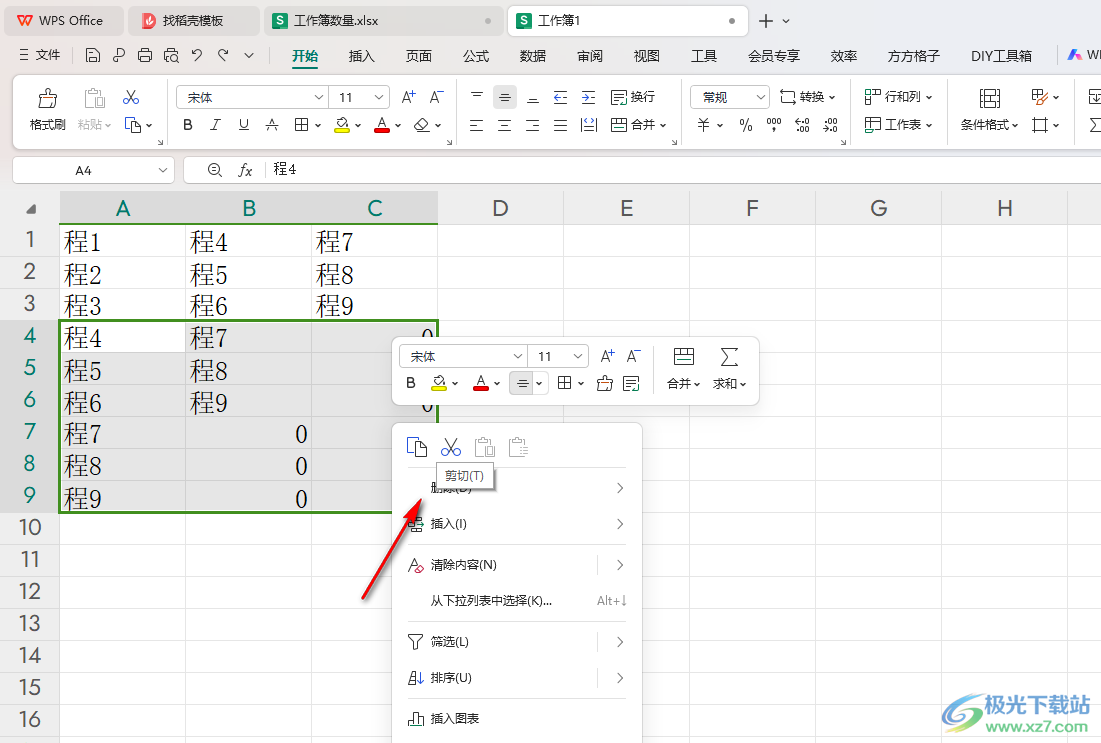
7.最后就会得到我们需要的一个几行几列的内容,如图所示。
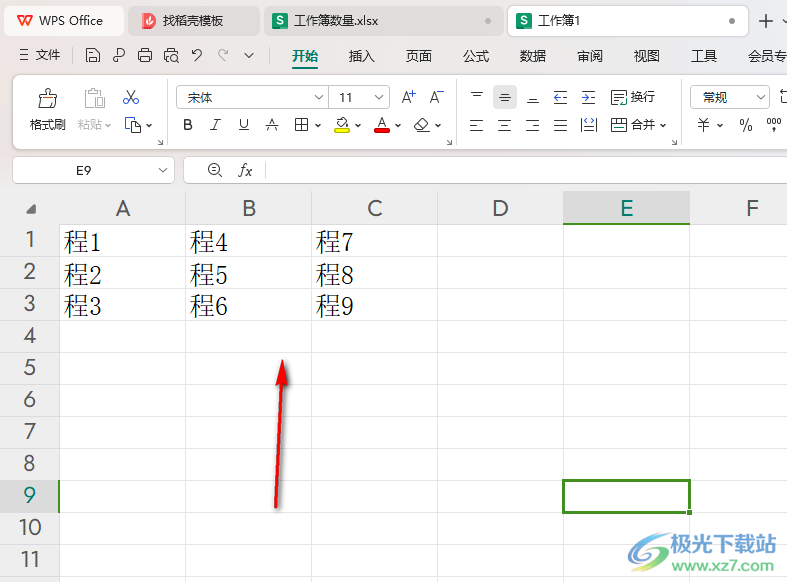
以上就是关于如何使用WPS Excel将一列太长数据分列成几行几列来显示的具体操作方法,如果你觉得某一列的内容太长了,想要将其分列成多行多列来显示,那么我们就可以通过上述的教程进行操作即可,感兴趣的话可以试试哦。

大小:240.07 MB版本:v12.1.0.18608环境:WinAll, WinXP, Win7, Win10
- 进入下载
相关推荐
相关下载
热门阅览
- 1百度网盘分享密码暴力破解方法,怎么破解百度网盘加密链接
- 2keyshot6破解安装步骤-keyshot6破解安装教程
- 3apktool手机版使用教程-apktool使用方法
- 4mac版steam怎么设置中文 steam mac版设置中文教程
- 5抖音推荐怎么设置页面?抖音推荐界面重新设置教程
- 6电脑怎么开启VT 如何开启VT的详细教程!
- 7掌上英雄联盟怎么注销账号?掌上英雄联盟怎么退出登录
- 8rar文件怎么打开?如何打开rar格式文件
- 9掌上wegame怎么查别人战绩?掌上wegame怎么看别人英雄联盟战绩
- 10qq邮箱格式怎么写?qq邮箱格式是什么样的以及注册英文邮箱的方法
- 11怎么安装会声会影x7?会声会影x7安装教程
- 12Word文档中轻松实现两行对齐?word文档两行文字怎么对齐?
网友评论